Czasami administrator serwera Exchange musi usunąć określoną wiadomość która trafiła do skrzynek lub znajduje się w kolejkach serwera Exchange.
Usunięcie emaili ze skrzynek znajdujących się na Exchange 2010:
Aby miec możliwość usunięcia wiadomości znajdujących się w skrzynkach, musimy administratorowi nadać odpowiednią rolę w Exchange 2010 RBAC Mailbox Export Import Role.
Wiadomości ze skrzynek możemy usunąć za pomocą polecenia Search-Mailbox.
Konto użytkownika który będzie usuwał wiadomości ze skrzynek musi dodatkowo być:
- administratorem serwera Exchange
- należeć do grupy lokalnych administratorów serwera
- posiadać pełne uprawnienia do skrzynek
Aby dodać rolę Mailbox Import Export dla użytkownika Admin wykonujemy:
New-ManagementRoleAssignment –Role “Mailbox Import Export” –User “Admin”
Czasami wymagane jest nadanie uprawnień Full Access do wszystkich skrzynek, co możemy wykonać jak poniżej:
Get-Mailbox -ResultSize unlimited | Add-MailboxPermissions -User Admin -AccessRights FullAccess -InheritanceType all
Po zakończeniu operacji usuwania poszukiwanego emaila należy cofnąć uprawnienia Full Access Admina do wszystkich skrzynek jak poniżej:
Get-Mailbox -ResultSize unlimited |Remove-MailboxPermissions -User Admin -AccessRights FullAccess -InheritanceType all
Aby przeszukać wszystkie skrzynki na serwerze MBX1 w celu znalezienia wiadomości której temat zawiera słowo Important Message i skopiować wynik tego wyszukiwania do skrzynki SearchMailbox wykonujemy:
Get-Mailbox -Server "MBX1" -ResultSize Unlimited | Search-Mailbox -SearchQuery 'Subject:"*Important Message*" -targetmailbox "*SearchMailbox*" -targetfolder "*SearchFolder*" -logonly -loglevel full



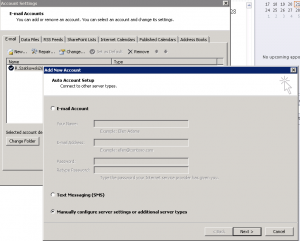
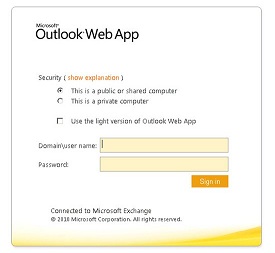

 English
English  polski
polski